轻松搞定!Win10 系统远程桌面默认端口号更改秘籍
Win10 系统的远程桌面功能在很多场景中为我们提供了便利,但默认端口号有时可能存在安全隐患,或者与其他应用产生冲突,这就需要我们对其进行更改,我将为您详细介绍更改 Win10 系统远程桌面默认端口号的方法。
打开注册表编辑器,按下“Win + R”组合键,输入“regedit”,然后点击“确定”。
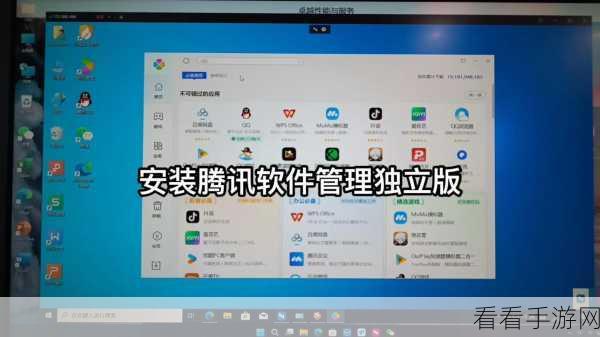
找到以下路径:“HKEY_LOCAL_MACHINE\SYSTEM\CurrentControlSet\Control\Terminal Server\Wds\rdpwd\Tds\tcp”,在右侧窗口中,找到“PortNumber”键值。
双击“PortNumber”,选择“十进制”,然后输入您想要设置的新端口号,端口号的范围通常在 1024 到 65535 之间,建议选择一个不常用且不容易被猜测的端口号。
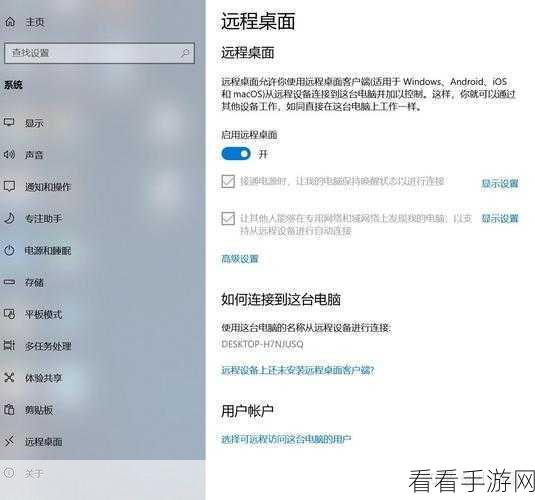
还需要在另一个位置进行相同的操作,找到路径:“HKEY_LOCAL_MACHINE\SYSTEM\CurrentControlSet\Control\Terminal Server\WinStations\RDP-Tcp”,同样,在右侧窗口中找到“PortNumber”键值,进行修改。
修改完成后,重启计算机,使更改生效。
更改 Win10 系统远程桌面默认端口号虽然步骤不算复杂,但每一步都需要仔细操作,确保设置正确,以保障您的远程桌面使用安全和稳定。
文章参考来源:微软官方文档及相关技术论坛交流。
